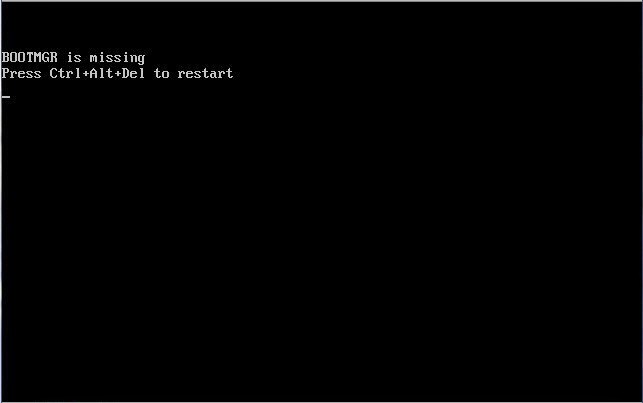Mungkin anda masih asing dengan istilah BOOTMGR. BOOTMGR merupakan singkatan dari boot manager yang termasuk ke dalam sistem file yang memiliki tanggung jawab terhadap boot pada Windows, mulai dari Windows Vista, Windows 7, Windows 8, sampai dengan Windows 10. Selain itu, boot manager juga mempunyai tanggung jawab pada semua sistem operasi yang dimiliki oleh Microsoft.
Pesan ini pasti berhubungan dengan proses booting atau proses dimana laptop atau komputer anda sedang loading untuk masuk ke tampilan utama sistem operasi. Namun terkadang ada masalah muncul dimana anda akan menemukan pesan yang berisi BOOTMGR is missing. Pesan ini biasanya muncul ketika anda hendak melakukan instal ulang sistem operasi windows.
3 Cara Mengatasi BOOTMGR is Missing
Untuk mengatasi masalah BOOTMGR is Missing, saya membagikan 3 cara yang berbeda. Saya menyarankan anda untuk mencoba cara-cara tersebut satu per satu. Misal cara pertama tidak berhasil, bisa dilanjut cara kedua dan seterusnya. Langsung saja, selengkapnya bisa anda simak dibawah:
[ez-toc]
Cara 1 : Pastikan Booting Pertama dari Harddisk
1. Pertama-tama restart komputer/ laptop anda kemudian tekan tombol F2 atau Fn + F2 (tergantung jenis laptop / versi BIOS-nya). Kemudian akan muncul tampilan BIOS yang kurang lebih seperti gambar dibawah ini.
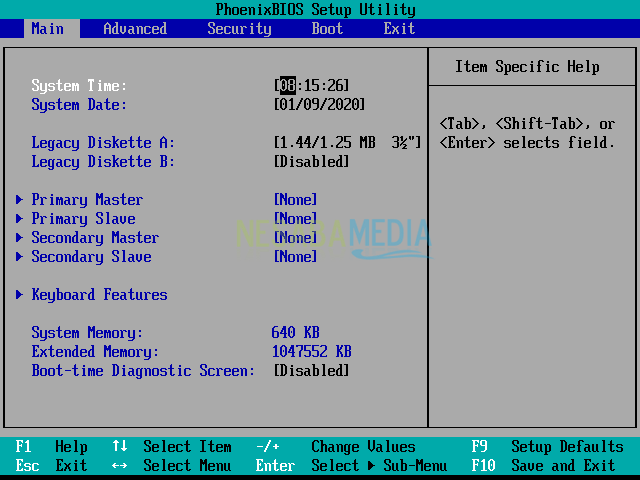
2. Setelah itu, masuk ke tab Boot. Pastikan posisi Hard Drive berada di posisi paling atas. Jika belum silakan pindah agar di posisi pertama / teratas.
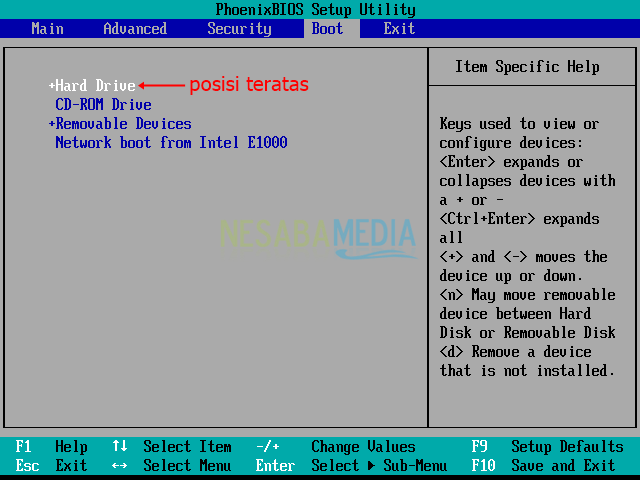
3. Jika sudah tekan F10 untuk menyimpan konfigurasi.
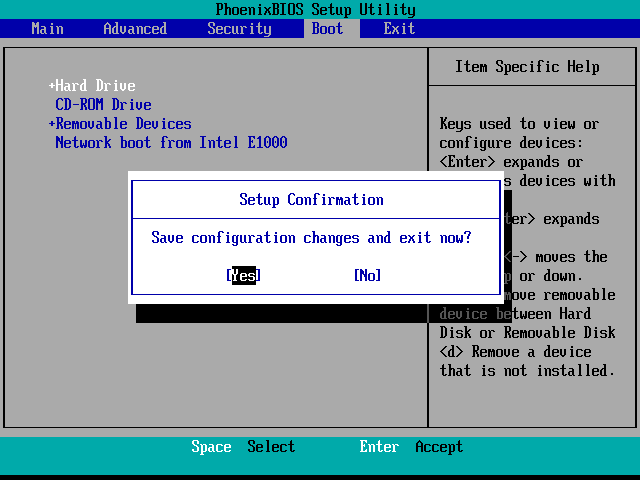
Cara 2 : Melakukan Perbaikan Master Boot Record (MBR)
Untuk melakukan perbaikan MBR diperlukan bootable media (pakai Flashdisk saja) yang berisi installer Windows. Maka dari itu, anda membutuhkan setidaknya 1 flashdisk berukuran minimal 8GB untuk digunakan sebagai bootable media. Anda juga membutuhkan file ISO Windows-nya untuk dicopykan ke flashdisk tersebut. Misal laptop anda menggunakan Windows 10, maka anda perlu menyiapkan file ISO Windows 10.
Untuk menjadikan flashdisk sebagai bootable media dan memasukkan file ISO ke dalamnya, saya sudah pernah menuliskan tutorial lengkapnya disini. Nantinya anda akan dihadapkan pada jendela instalasi, namun pada cara yang kedua ini kita tidak sedang melakukan instalasi namun hanya mengambil / mengcopy file-file penting yang ada flashdisk.
Solusi 1 : Menggunakan Fitur Auto Repair
1. Pada jendela Windows Setup, pilih Next.
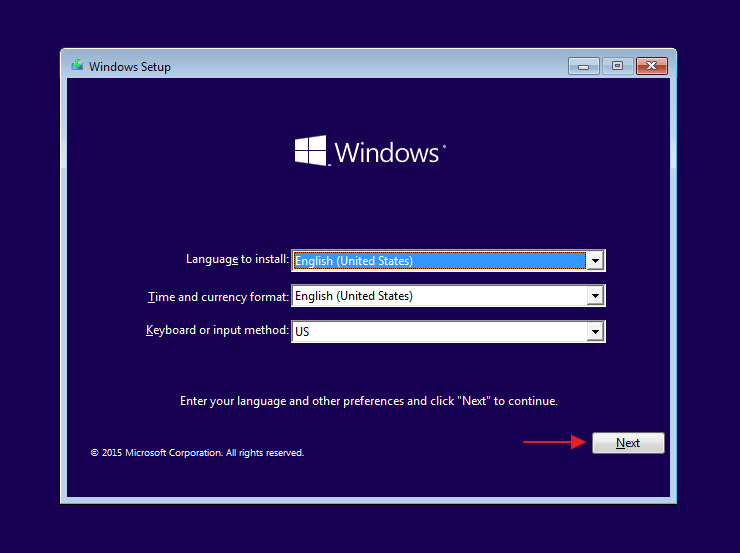
2. Pilih Repair your computer.
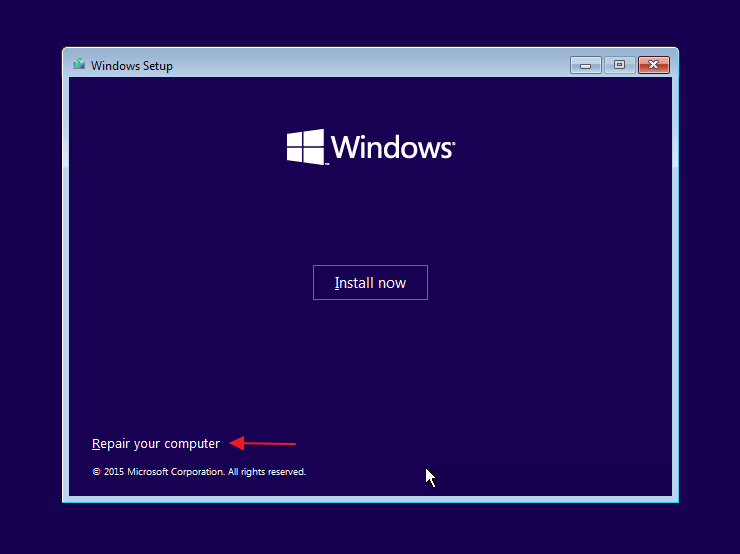
3. Pilih Troubleshoot.
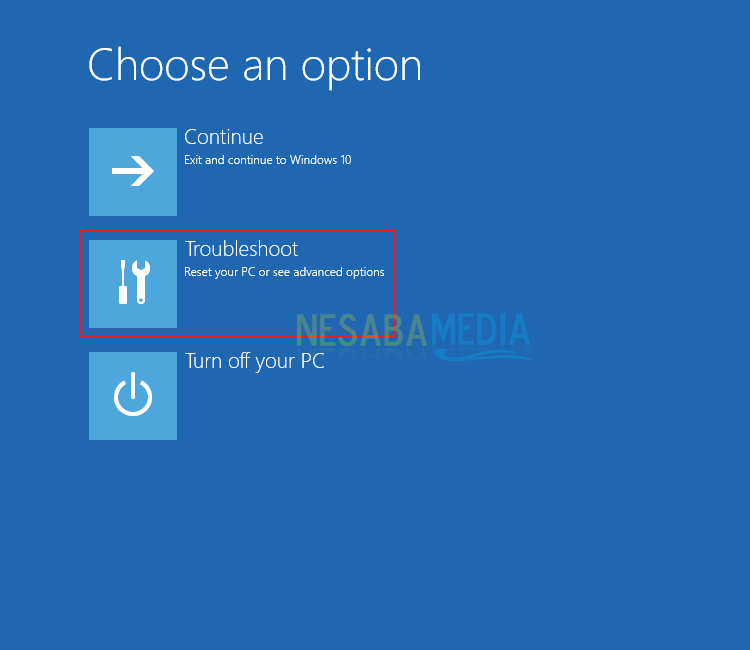
4. Selanjutnya pilih Advanced options.
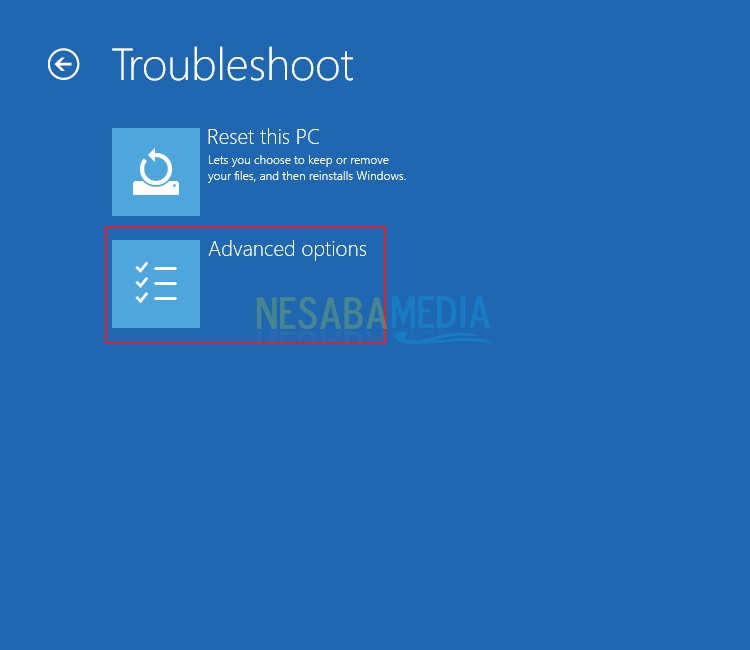
5. Pilih Startup Repair dan tunggu prosesnya hingga selesai.
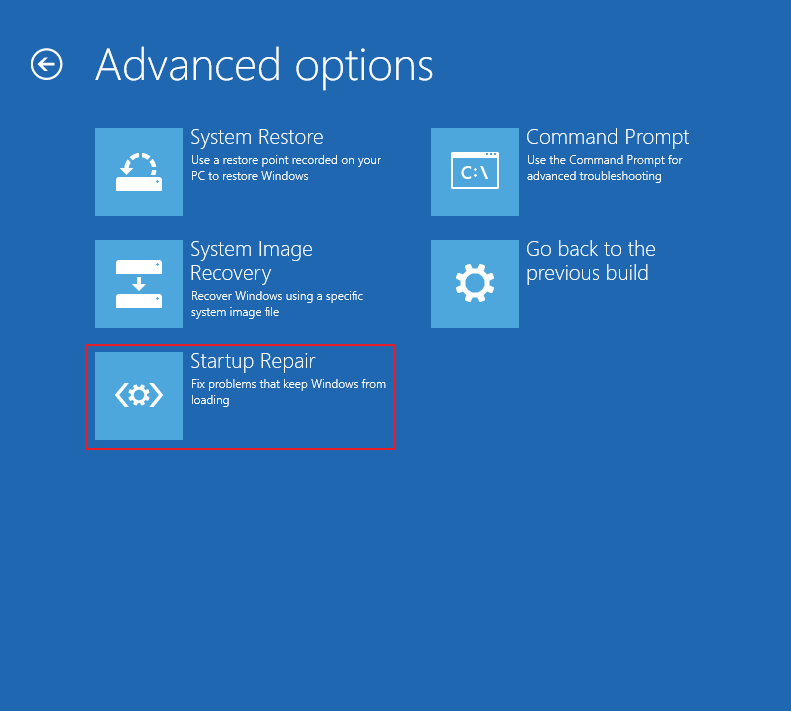
Solusi 2 : Melakukan Rebuilding MBR
Jika menggunakan fitur Startup Repair masih belum juga berhasil, maka anda bisa mencoba Rebuilding MBR. Langkah-langkahnya sebagai berikut:
1. Masih pada jendela Advanced options. Silakan pilih Command Prompt.
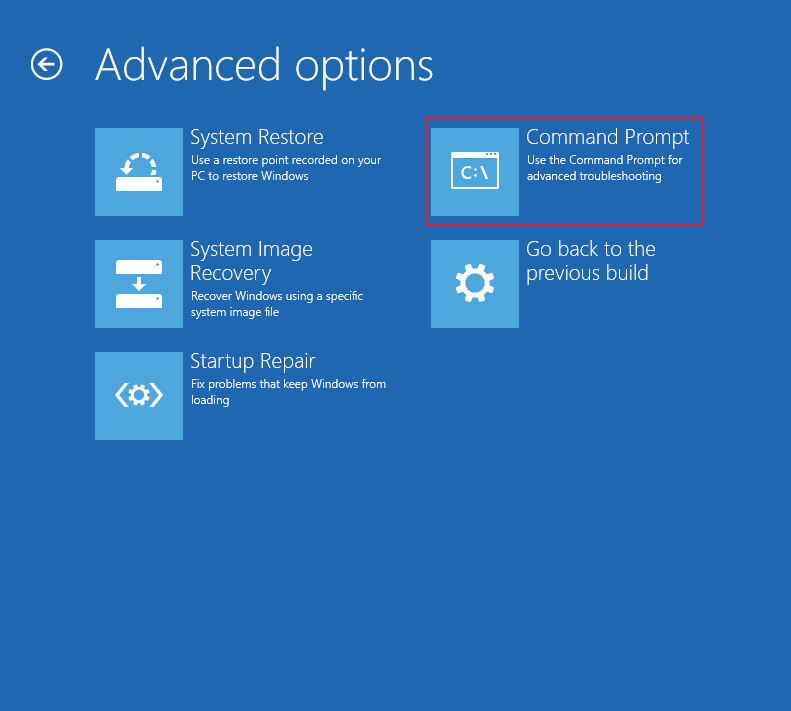
2. Selanjutnya jalankan perintah ini satu per satu (tekan Enter untuk menjalankan masing-masing perintah).
bootrec /ScanOS
bootrec /FixMbr
bootrec /FixBoot
bootrec /RebuildBcd
a
exit
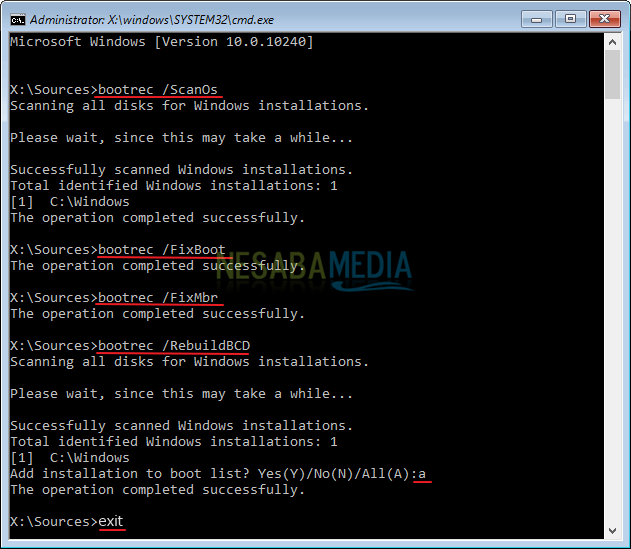
3. Setelah selesai, coba tutup jendela command prompt dan restart kembali komputer / laptop anda. Cabut bootable flashdisk kemudian coba dicek apakah pesan BOOTMGR is missing masih tetap muncul atau sudah hilang.
3. Instal Ulang Windows
Jika kedua cara diatas masih belum juga menyelesaikan permasalahan BOOTMGR is missing maka anda perlu melakukan install ulang Windows anda. Jangan khawatir, melakukan install ulang Windows bukan berarti keseluruhan data anda akan hilang, hanya partisi C: saja yang memang harus dan mau tidak mau harus diformat sedangkan untuk partisi lainnya tetap aman.
Jika anda mengikut tutorial ini dari awal, maka otomatis anda sudah memiliki bootable media (flashdisk) yang berisi installer Windows 10-nya. Hal itu berarti anda sudah memiliki perlengkapan utama untuk melakukan install ulang Windows. Jika anda memutuskan untuk menginstall Windows anda, maka anda bisa menyimak langkah-langkahnya dibawah ini (lewati pada pengaturan BIOS):
Beberapa Pesan BOOTMGR is missing yang Muncul
1. BOOTMGR is missing, press CTRL + ALT + DEL to restart
Pesan pertama adalah munculnya BOOTMGR is missing yang dibarengi dengan perintah dimana anda harus melakukan restart terhadap laptop maupun komputer. Biasanya kondisi ini memang bisa anda atasi dengan langsung melakukan restart dengan menekan sesuai perintah. Namun perlu diperhatikan bahwa langkah ini tidak selamanya bisa menjadi solusi yang terbukti ampuh.
Kemungkinan orang lain bisa langsung selesai setelah komputernya restart. Namun terkadang ada juga kemunculan dimana komputer akan kembali menampilkan pesan seperti ini. Jadi kesimpulannya, anda membutuhkan sebuah cara yang lebih dari sekedar restart komputer atau laptop (seperti yang sudah kami jelaskan diatas).
2. BOOTMGR is missing, press any key to restart
Dari pesan yang diterima mungkin anda sudah tahu kira-kira apa yang harus anda lakukan untuk melakukan restart komputer atau laptop. Namun sama halnya dengan perintah pertama.
Meskipun mungkin anda sudah menekan tombol apapun untuk restart, belum tentu permasalahan BOOTMGR is missing bisa anda atasi. Tapi apa salahnya dicoba karena ada juga yang masalahnya langsung hilang meskipun nanti juga bakalan muncu kembali ketika menghidupkan komputernya lagi.
3. Couldn’t find BOOTMGR
Lalu bagaimana dengan isi perintah yang ketiga ini? Sebenarnya untuk isi perintahnya tidak jauh berbeda. Intinya komputer anda tidak bisa menemukan boot manager sehingga menyebabkan komputer tidak dapat masuk ke tampilan utama Windows. Namun yang membedakan di sini adalah anda tidak bisa menekan tombol seperti halnya pada pesan pertama dan kedua. Solusinya yakni seperti yang sudah kami jelaskan diatas.
Itulah penjelasan mengenai cara mengatasi BOOTMGR is missing yang bisa anda coba agar pesan yang menjengkelkan hilang dari layar laptop / komputer anda. Selamat mencoba dan semoga berhasil!
Editor: Muchammad Zakaria
Download berbagai jenis aplikasi terbaru, mulai dari aplikasi windows, android, driver dan sistem operasi secara gratis hanya di Nesabamedia.com:

Founder dan Chief Editor di Nesabamedia.com. Lebih suka nonton film ketimbang menulis, menulis kalau lagi mood aja. Salam kenal ya!